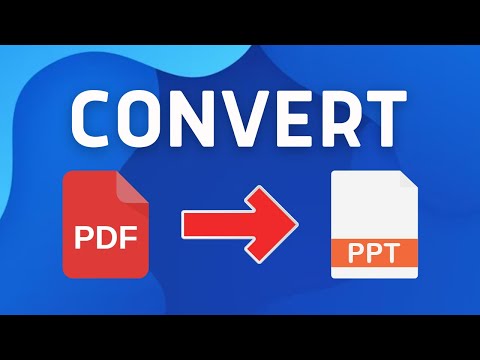আইটিউনস আপনার মিউজিক লাইব্রেরি এবং আপনার আইওএস ডিভাইস পরিচালনার জন্য দুর্দান্ত, তবে আপনার আইটিউনস লাইব্রেরিতে ভিডিও ফাইল যুক্ত করার সময় এটি কিছুটা জটিল হতে পারে। অনেক সময় আপনি দেখতে পাবেন যে ফাইলটি কেবল আইটিউনসে প্রদর্শিত হবে না, যতই আপনি এটি যোগ করার চেষ্টা করুন না কেন। সমস্যাটি সাধারণত ভিডিও ফাইলের ফরম্যাটে থাকে; আই টিউনস শুধুমাত্র কিছু ভিন্ন বেশী সঙ্গে কাজ করে। ভাগ্যক্রমে, একটি বিনামূল্যে রূপান্তর প্রোগ্রাম আপনাকে আইটিউনসে যে কোনও ভিডিও আমদানি করতে সহায়তা করতে পারে।
ধাপ
2 এর 1 পদ্ধতি: ভিডিও প্রস্তুত করা

ধাপ 1. আপনি যে ভিডিওটি যুক্ত করতে চান তার ফর্ম্যাটটি পরীক্ষা করুন।
আইটিউনস শুধুমাত্র কয়েকটি ভিন্ন ভিডিও ফরম্যাট সমর্থন করে: .mov, .m4v, এবং .mp4 । এর বাইরে, ফাইলগুলি কুইকটাইমে খেলতে সক্ষম হওয়া প্রয়োজন (উদাহরণস্বরূপ, সব.mp4 ফাইলগুলি কুইকটাইমে চলবে না)।
- আপনি যে ভিডিওটি চেক করতে চান তাতে ডান ক্লিক করুন এবং "প্রোপার্টি" (উইন্ডোজ) বা "গেট ইনফো" (ওএস এক্স) নির্বাচন করুন।
- "ফাইলের ধরন" বা "ধরনের" এন্ট্রি দেখুন। যদি ফাইলটি একটি হয় .mkv, .wmv, অথবা .ভি ফাইল, এটি রূপান্তরিত করতে হবে।
- কুইকটাইমে ফাইলটি পরীক্ষা করুন। যদি ফাইলটি একটি সমর্থিত ফরম্যাট হয়, তা নিশ্চিত করার জন্য এটি কুইকটাইমে লোড করুন। যদি এটি খেলতে না পারে, তাহলে আপনাকে এটি রূপান্তর করতে হবে। যদি এটি কাজ করে, আপনি ভিডিও আমদানি করতে এড়িয়ে যেতে পারেন।

পদক্ষেপ 2. হ্যান্ডব্রেক ডাউনলোড এবং ইনস্টল করুন।
এটি একটি ফ্রি, ওপেন সোর্স ভিডিও কনভার্সন প্রোগ্রাম যা কোন অ্যাডওয়্যারের ছাড়া, উইন্ডোজ এবং ওএস এক্স-এর জন্য উপলব্ধ। এটি আইটিউনস-সামঞ্জস্যপূর্ণ ফরম্যাটে ভিডিও ফাইল রূপান্তর করার সবচেয়ে সহজ এবং দ্রুততম উপায়গুলির মধ্যে একটি।
- আপনি handbrake.fr থেকে HandBrake ডাউনলোড করতে পারেন।
- অনলাইনে আপনার জন্য ভিডিও রূপান্তর করার দাবি করে এমন ওয়েবসাইটগুলি এড়ানো ভাল। তাদের প্রায়শই ফাইলের আকার সীমা থাকে এবং ভিডিও আপলোড এবং ডাউনলোড করা উল্লেখযোগ্য পরিমাণ ব্যান্ডউইথ নিতে পারে।

ধাপ 3. হ্যান্ডব্রেক চালু করুন।
ইনস্টল করার পরে, আপনি আপনার ডেস্কটপে বা আপনার অ্যাপ্লিকেশন ফোল্ডারে একটি শর্টকাট খুঁজে পেতে সক্ষম হবেন। এটি কিছুটা বিভ্রান্তিকর মনে হতে পারে, তবে আইটিউনসগুলির জন্য দ্রুত রূপান্তর করার সময় আপনি বেশিরভাগ উন্নত বিকল্পগুলি উপেক্ষা করবেন।

ধাপ 4. "উৎস" বোতামে ক্লিক করুন।
এটি উপরের ডান কোণে অবস্থিত, এবং আপনাকে রূপান্তর করার জন্য একটি ফাইল নির্বাচন করতে অনুরোধ করবে।

ধাপ 5. আপনি কিভাবে ফাইল (গুলি) যোগ করতে চান তা নির্বাচন করুন।
যদি আপনার একাধিক ফাইল থাকে যা আপনি রূপান্তর করতে চান তবে ফোল্ডার বিকল্পটি নির্বাচন করুন। সমস্ত ফাইল একই ফোল্ডারে অবস্থিত হতে হবে। আপনি যদি একক ভিডিও রূপান্তর করেন, ফাইল বিকল্পটি নির্বাচন করুন এবং ফাইলের জন্য ব্রাউজ করুন।

ধাপ 6. ক্লিক করুন।
ব্রাউজ করুন গন্তব্য ক্ষেত্রের পাশে বোতাম।
এটি আপনাকে রূপান্তরিত ভিডিওর জন্য একটি গন্তব্য ফোল্ডার সেট করার অনুমতি দেবে। আপনাকে ফাইলের জন্য একটি নামও লিখতে হবে।

ধাপ 7. ডান ফ্রেমে "ইউনিভার্সাল" প্রিসেট নির্বাচন করুন।
যদি আপনি প্রিসেট ফ্রেম দেখতে না পান, তাহলে ক্লিক করুন প্রিসেট মেনু এবং "প্রিসেট প্যানেল দেখান" নির্বাচন করুন।
"ইউনিভার্সাল" প্রিসেট যেকোনো ভিডিওকে.mp4 ফরম্যাটে রূপান্তর করবে যা আইটিউনসে আমদানি করা যাবে।

ধাপ 8. "স্টার্ট" বোতামে ক্লিক করুন।
হ্যান্ডব্রেক ফাইলটিকে নতুন বিন্যাসে রূপান্তর করতে শুরু করবে। এটি কয়েক মিনিট সময় নেবে এবং পূর্ণ দৈর্ঘ্যের চলচ্চিত্রের মতো দীর্ঘ ভিডিওতে আধ ঘন্টা বা তার বেশি সময় লাগতে পারে।

ধাপ 9. রূপান্তরিত ভিডিও পরীক্ষা করুন।
একবার ভিডিও রূপান্তরিত হয়ে গেলে, কুইকটাইমে এটি চালান যাতে নিশ্চিত করা যায় যে রূপান্তরটি সুচারুভাবে হয়েছে। বেশিরভাগ ক্ষেত্রে, আপনার গুণমানের খুব কম বা কোন ক্ষতি লক্ষ্য করা উচিত।
2 এর পদ্ধতি 2: আমদানি

ধাপ 1. নামে একাধিক পিরিয়ড সহ যেকোনো ভিডিও ফাইলের নাম পরিবর্তন করুন।
প্রায়ই টরেন্ট থেকে ডাউনলোড করা ভিডিওগুলির নামে একাধিক পিরিয়ড থাকবে বোঝাতে যে ভিডিওটি কে ছিঁড়েছে এবং এনকোড করেছে। আইটিউনসে আমদানি করার চেষ্টা করার সময় এই অতিরিক্ত সময়ের মধ্যে যেকোনো একটি সরান, কারণ তারা সমস্যা সৃষ্টি করতে পারে।
ফাইলে ডান ক্লিক করুন এবং নাম সম্পাদনা করতে "নাম পরিবর্তন করুন" নির্বাচন করুন।

ধাপ 2. আই টিউনস চালু করুন।
নিশ্চিত করুন যে আপনি সর্বশেষ সংস্করণটি চালাচ্ছেন।

ধাপ 3. ভিডিও আমদানি করুন।
ক্লিক করুন ফাইল মেনু (উইন্ডোজ) অথবা আই টিউনস মেনু (ওএস এক্স) এবং "লাইব্রেরিতে ফাইল যোগ করুন" (উইন্ডোজ) বা "লাইব্রেরিতে যোগ করুন" (ওএস এক্স) নির্বাচন করুন। রূপান্তরিত ভিডিওর জন্য ব্রাউজ করুন এবং এটি নির্বাচন করুন।
- আপনি যদি উইন্ডোজ ব্যবহার করেন এবং এটি দেখতে না পান ফাইল মেনু, alt="Image" কী টিপুন।
- একটি ভিডিও ফাইল যোগ করার সময় আপনি কোন ত্রুটি বা নিশ্চিতকরণ পাবেন না।

ধাপ 4. "সিনেমা" বোতামে ক্লিক করুন।
এটি আইটিউনস উইন্ডোর শীর্ষে বোতামের সারিতে অবস্থিত এবং এটি একটি ফিল্ম স্ট্রিপের মতো দেখাচ্ছে।

ধাপ 5. "হোম ভিডিও" ট্যাবে ক্লিক করুন।
আপনার আমদানি করা কোন মুভি একটি "হোম ভিডিও" হিসাবে যোগ করা হবে। যদি আপনি সেই ভিডিওটি দেখতে না পান যা আপনি সবেমাত্র আমদানি করেছেন, এটি সঠিকভাবে আইটিউনস-সামঞ্জস্যপূর্ণ ফর্ম্যাটে রূপান্তরিত হয়নি।

ধাপ 6. ভিডিওটি আপনার "সিনেমা" বা "টিভি শো" লাইব্রেরিতে সরান।
আপনার পছন্দসই ভিডিও খুঁজে পাওয়া কঠিন হতে পারে যদি সেগুলি "হোম ভিডিও" লাইব্রেরিতে সাজানো থাকে। তাদের যথাযথ স্থানে স্থানান্তর করা হলে পরে ভিডিওগুলি দেখা বা সিঙ্ক করা সহজ হবে।
- ভিডিওতে ডান ক্লিক করুন এবং "তথ্য পান" নির্বাচন করুন।
- প্রদর্শিত উইন্ডোতে "বিকল্প" ট্যাবে ক্লিক করুন।
- আপনি যে লাইব্রেরিতে স্থানান্তর করতে চান সেটি নির্বাচন করতে "মিডিয়া টাইপ" এর পাশে "হোম ভিডিও" ক্লিক করুন।
- পরিবর্তনগুলি সংরক্ষণ করতে ঠিক আছে ক্লিক করুন। আপনি এখন সঠিক লাইব্রেরিতে ভিডিওটি খুঁজে পেতে সক্ষম হবেন।

ধাপ 7. আপনার iOS ডিভাইসে আপনার চলচ্চিত্রগুলি সিঙ্ক করুন।
এখন যেহেতু ফাইলগুলি আইটিউনসে রয়েছে, আপনি সেগুলি আপনার iOS ডিভাইসে সিঙ্ক করতে পারেন। সিঙ্কিং সম্পর্কে বিস্তারিত জানতে এখানে ক্লিক করুন।